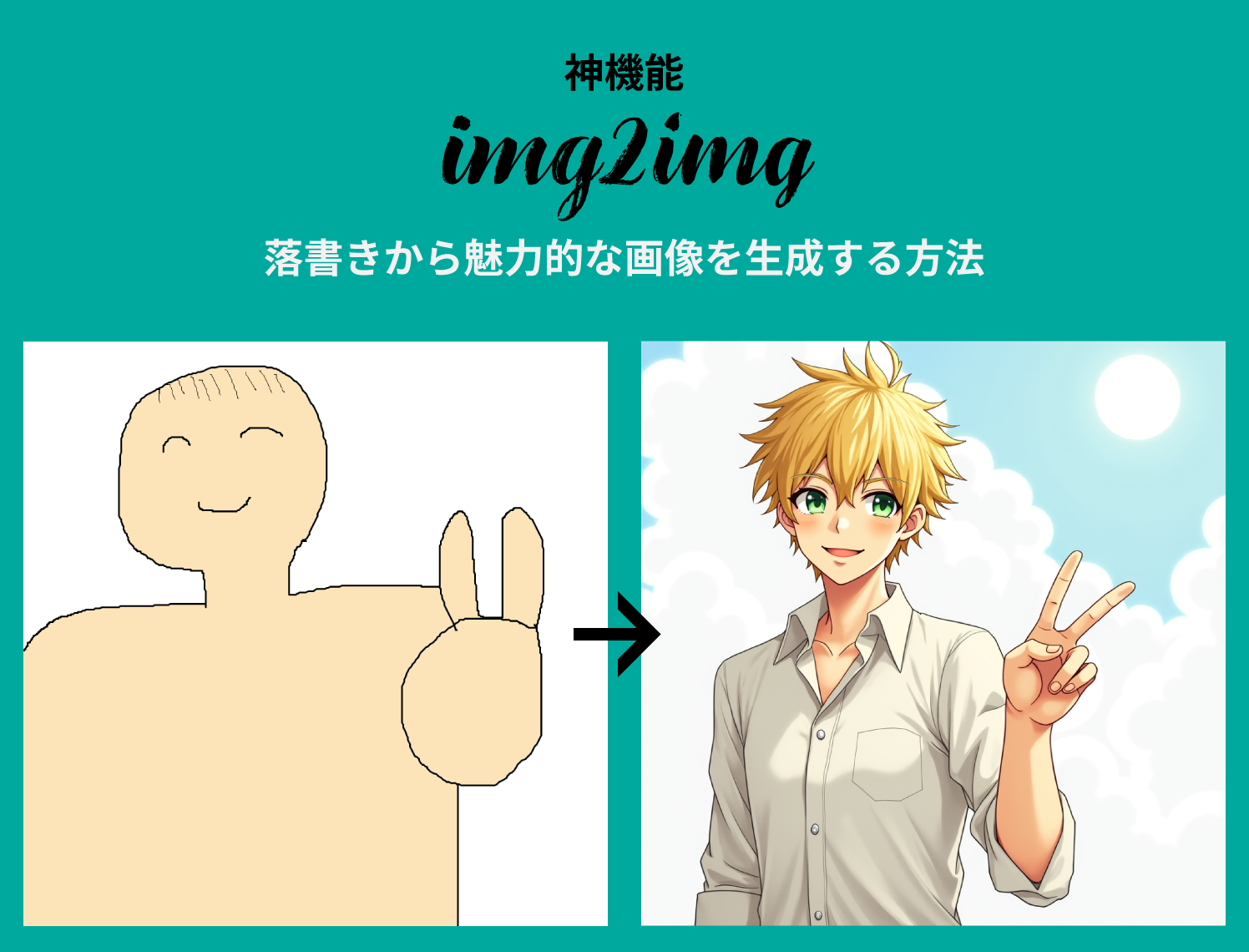皆様こんにちは!
毎日画像生成するなかで、「こんな構図で生成して欲しいなぁ」と思う時ありますよね?
ですが呪文で意図する構図が理解してもらえなかったり、そういうのを実現してくれる機能はあるみたいだけど使いこなせる気がしない、とあきらめてしまっている方にオススメのやり方をお教えします!
作りたい構図のざっくりとしたイメージをペイントアプリで描きましょう!
絵を描くのは無理という方もいらっしゃるかと思いますがご安心ください。
そこに人がいるんだな、というのがわかるくらいの落書きでもやり方次第でAIはきちんと認識してくれます!
例えばこんなものをペイントアプリで描きます。
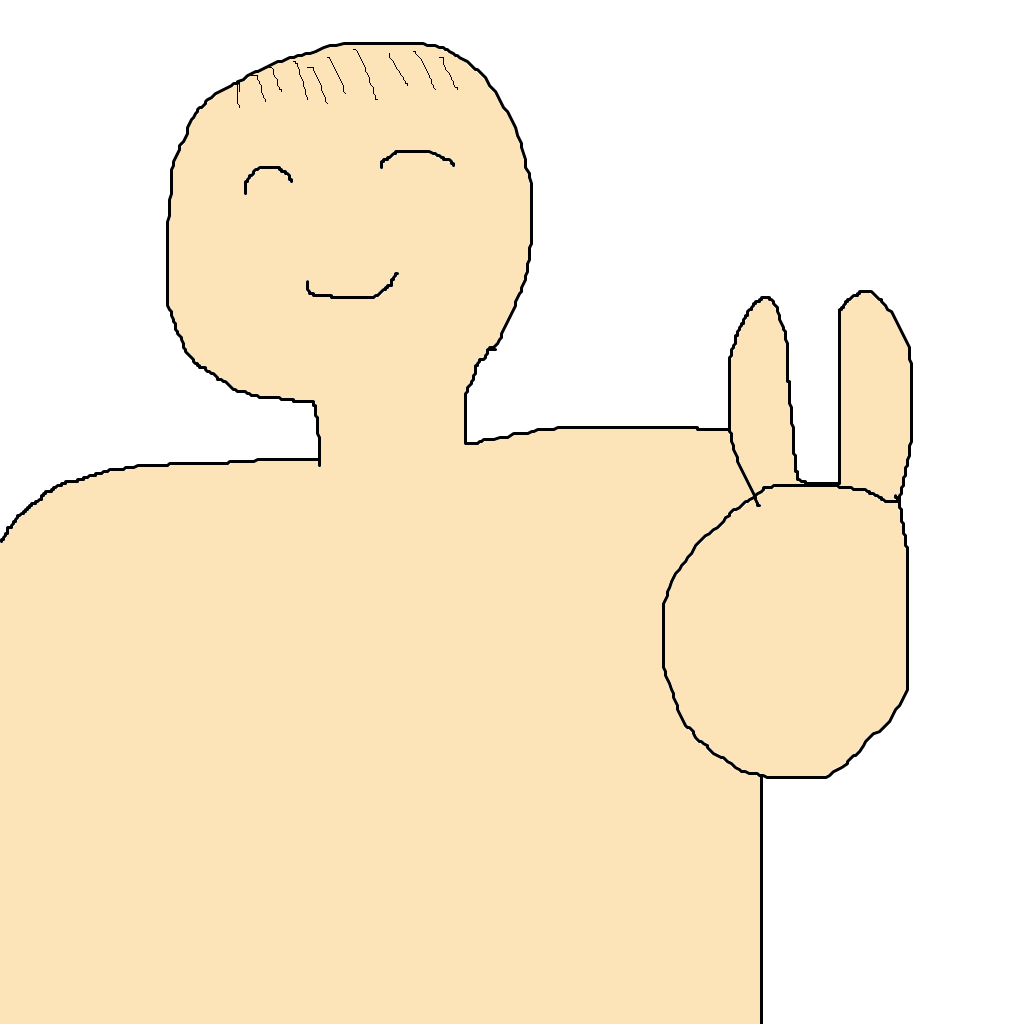
私の場合はPhotoshopやCLIP STUDIO PAINTを使用していますが、Windows標準付属のペイントアプリで全く問題ありません!
お世辞にもクオリティが高い絵とは言えませんよね(;’∀’)
ですが、笑顔でピースサインをしている人のアップ、というのは多くの人が理解できるかと思います。
私なりのAIに認識してもらいやすい絵にするポイントとしては、輪郭ははっきりと描くことと、色をきちんと塗ることです。
今回はこのレベルでいいんだ、というのがわかりやすくするために、かなりシンプルな絵にしていますが、服の色なども指定したい場合はがんばって服を着ている絵を描いてあげましょうw
身体を肌色ではなくて別の色を塗ってあげるだけでもだいぶ成功率は高くなると思います。
この絵をベースにAIに素敵な画像を生成してもらいましょう。
今回はFlux.1規格のモデルを使用するので、キャンバスサイズは1024ピクセル×1024ピクセルにしておきます。
キャンバスサイズは使用するモデルの推奨サイズで作成してください。
描いた画像を生成画面へドラッグ&ドロップ
これをStable DiffusionのImg2Imgの画面にドラッグ&ドロップします。
今回はStable Diffusionを使わずに、ブラウザで無料(生成上限あり)で画像生成ができる「Shakker」のImg2Imgサービスを使ってチャレンジしてみましょう。
Positive Promptに生成して欲しい内容になるように呪文を記述します。
1male,solo,smile,peace sign,upper shot,
Negative prompt: ng_deepnegative_v1_75t,(badhandv4:1.2),EasyNegative,(worst quality:2),生成された画像がこちらです。
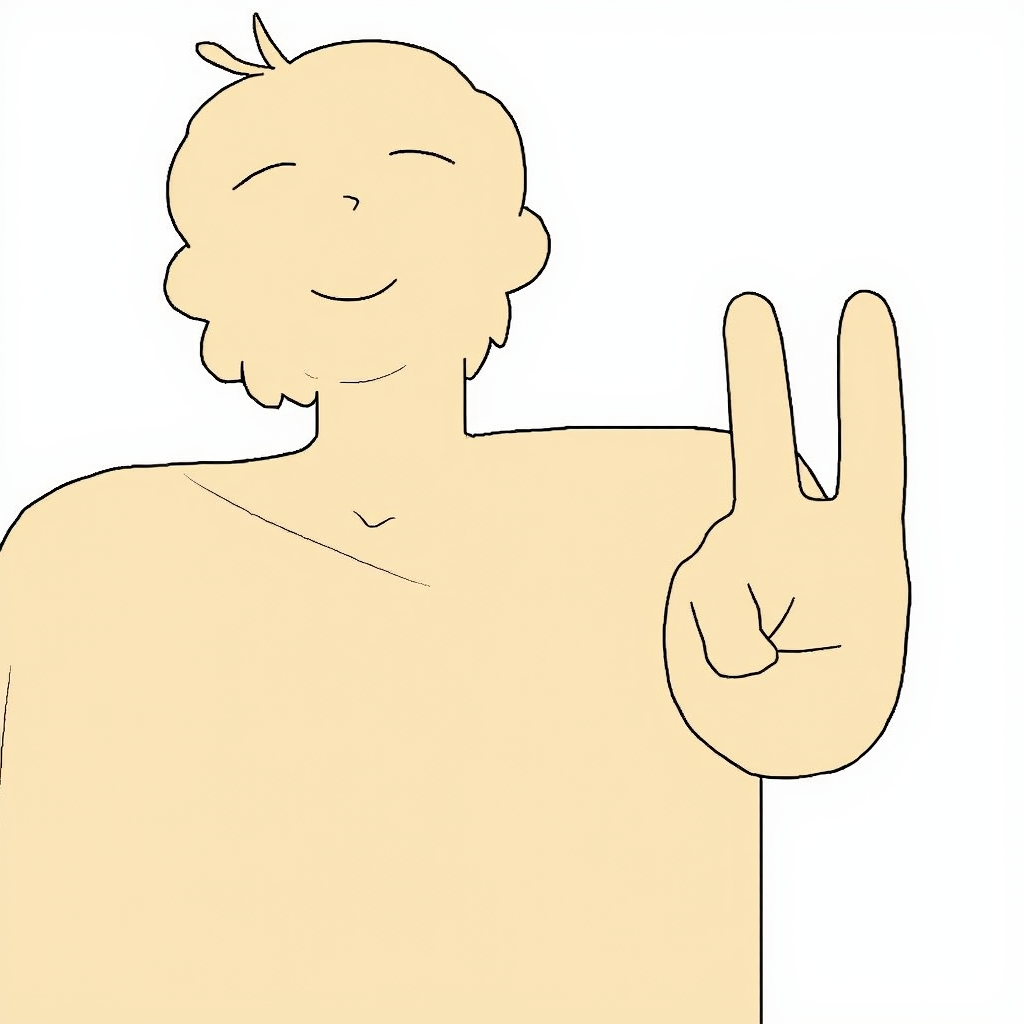
1male,solo,smile,peace sign,upper shot,
Negative prompt: ng_deepnegative_v1_75t,(badhandv4:1.2),EasyNegative,(worst quality:2),
Steps: 30, Size: 1024x1024, Seed: 1120001505, Model: Flux.1 Model Family_Black Forest Labs, Sampler: 1, CFG scale: 2.5あまり変化がないですが、ピースサインはしっかり「手」という認識がされ、他の指の情報が追加されていますし、髪の毛を描こうとしてくれている気配も感じますね。
生成画像の呪文の忠実度を上げる「CFG scale」を変化させてみましょう。
もっと呪文通りの画像を生成したので、CFG scaleを2.5から5に上げてみます。
また、呪文も少し追加します。

photorealistic,raw photo,1male,solo,smile,peace sign,upper shot,
Negative prompt: ng_deepnegative_v1_75t,(badhandv4:1.2),EasyNegative,(worst quality:2),
Steps: 30, Size: 1024x1024, Seed: 1396596226, Model: Flux.1 Model Family_Black Forest Labs, Sampler: 1, CFG scale: 5まだ変化が足りないですが、先ほどよりも、人間の姿に近づいてきましたね!
今度はノイズを増やしてもとの画像の印象を薄めてみましょう。
Denoisingを0.75から0.9に変更します。

かわいい男の子のイラストが生成されました!
間違いなく「笑顔でピースしている人」が生成されていますね!
こんな感じでAIを使えば絵が描けない人でもあっというまにイメージしている画像を生成することができます。
うまくいかないとき
CFG scaleやDenoisingを変化させすぎても元のイメージとは全く別の画像が生成されたりしてしまうときがあります。
そんなときは、CFG scaleやDenoisingを小さい値にして生成された画像をベースに生成しなおすとうまくいくことがあります。
ベースとなる画像をご自身が描いたものから、生成した少し人間の姿に近づいた画像をベースに作成してもらいましょう。
画面右の生成画像の下にある写真のアイコン、カーソルを乗せるとSend to img2imgと表示されるアイコンをクリックしてください。
すると、左に表示されているベースとなる画像が、今生成された画像に差し変わります。
これで改めてGenerateボタンを押してみましょう!

かわいい男の子のイラストが完成しました!
とても数分でできた絵とは思えない仕上がりですよね!
黒の線と肌色単色で描いただけのイラストからベージュのシャツを着た金髪の美少年を生成してくれるAI、感動しちゃいます。
さらにこの絵をベースにして呪文を追加して生成、を繰り返せばどんどん情報量が増えて魅力的な画像に仕上がるかと思います。

例えばこんな感じです!
白い背景なのが寂しかったので、青空と白い雲を呪文で指定しつつ、white background,simple backgroundをNegativve primptに指定して白い背景を生成されにくくしました。
また、色を増やすためにgreen eyesを追加して、白シャツのほうが爽やかな印象になるかと思ったのでwhite dress shirtを呪文に追加しました。